Steam mazo: cómo ejecutar juegos de CD de Sega
Esta guía detalla cómo jugar juegos de CD SEGA en su mazo de Steam con Emudeck. Cubre la configuración, la transferencia de ROM y la optimización para un rendimiento óptimo.
Pasos de preinstalación: Modo de desarrollador y elementos esenciales
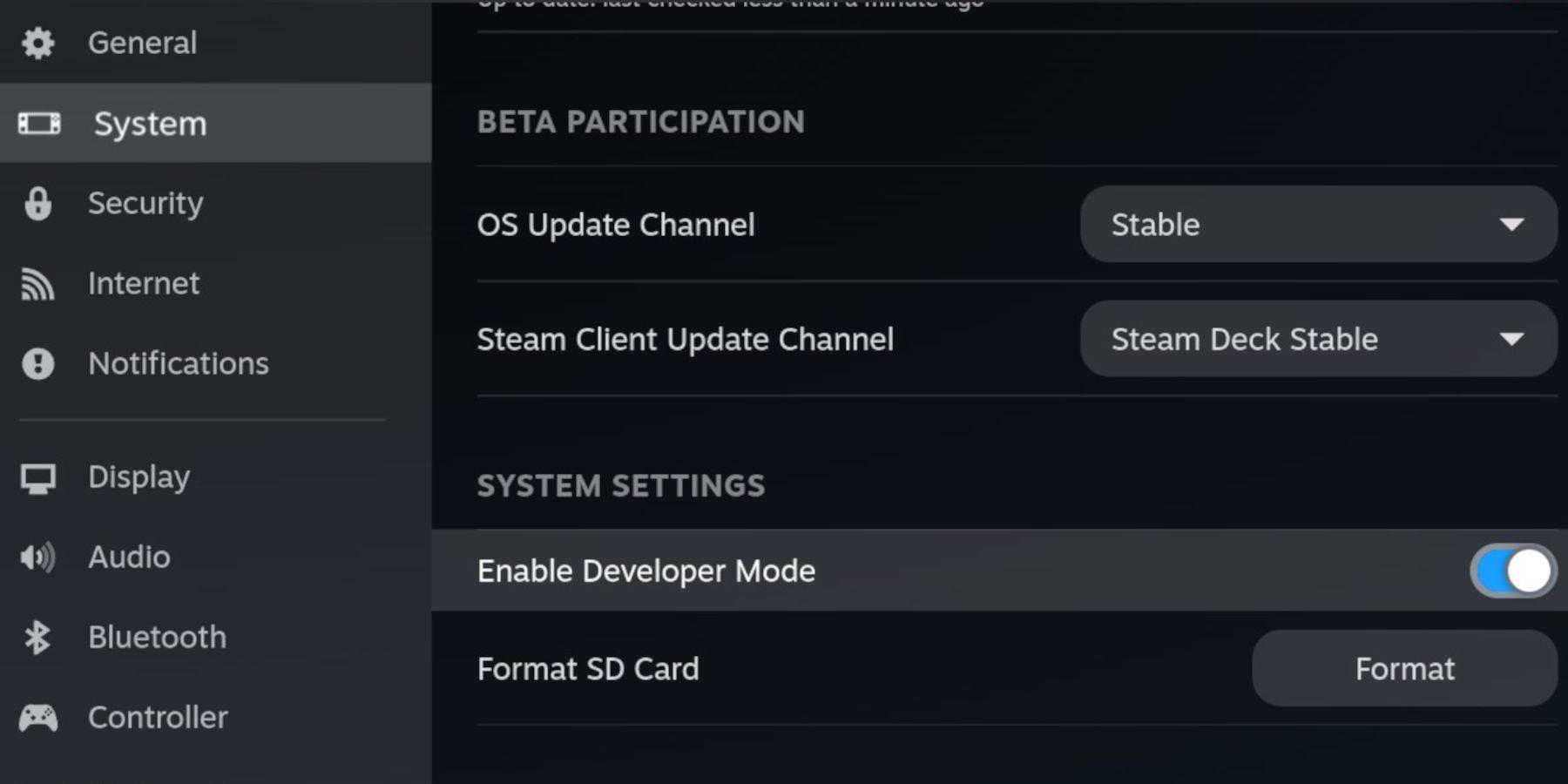 Habilite el modo de desarrollador y la depuración remota CEF en su mazo de vapor para la compatibilidad con las actualizaciones de emudeck. Esto implica acceder al menú Steam, navegar al sistema> desarrollador, habilitar ambas opciones y reiniciar en el modo de escritorio.
Habilite el modo de desarrollador y la depuración remota CEF en su mazo de vapor para la compatibilidad con las actualizaciones de emudeck. Esto implica acceder al menú Steam, navegar al sistema> desarrollador, habilitar ambas opciones y reiniciar en el modo de escritorio.
necesitarás:
- Una tarjeta de microSD A2 rápida.
- Una tarjeta microSD formateada (formatearla dentro de la configuración de almacenamiento de la plataforma de vapor).
- Legalmente obtenidos CD Roms y archivos de BIOS.
- (opcional pero recomendado) Un teclado y mouse para una navegación más fácil.
Descarga e instalación de Emudeck
 Cambie al modo de escritorio. Descargue un navegador de la tienda Discovery, luego descargue Emudeck. Durante la instalación, elija "Personalizado", seleccione su tarjeta SD y elija Retroarch, Melonds, Steam ROM Manager y emulación (o seleccione todos los emuladores). Complete la instalación.
Cambie al modo de escritorio. Descargue un navegador de la tienda Discovery, luego descargue Emudeck. Durante la instalación, elija "Personalizado", seleccione su tarjeta SD y elija Retroarch, Melonds, Steam ROM Manager y emulación (o seleccione todos los emuladores). Complete la instalación.
Transferencia de archivos de CD Sega
 Usando el navegador de archivos Dolphin en modo de escritorio, navegue a su tarjeta SD (
Usando el navegador de archivos Dolphin en modo de escritorio, navegue a su tarjeta SD (Primary> Emulation> BIOS) y transfiera sus archivos de BIOS. Luego, transfiera su Sega CD Roms a Primary> Emulation> ROMS> segaCD (o megaCD).
Agregar roms con Steam ROM Manager
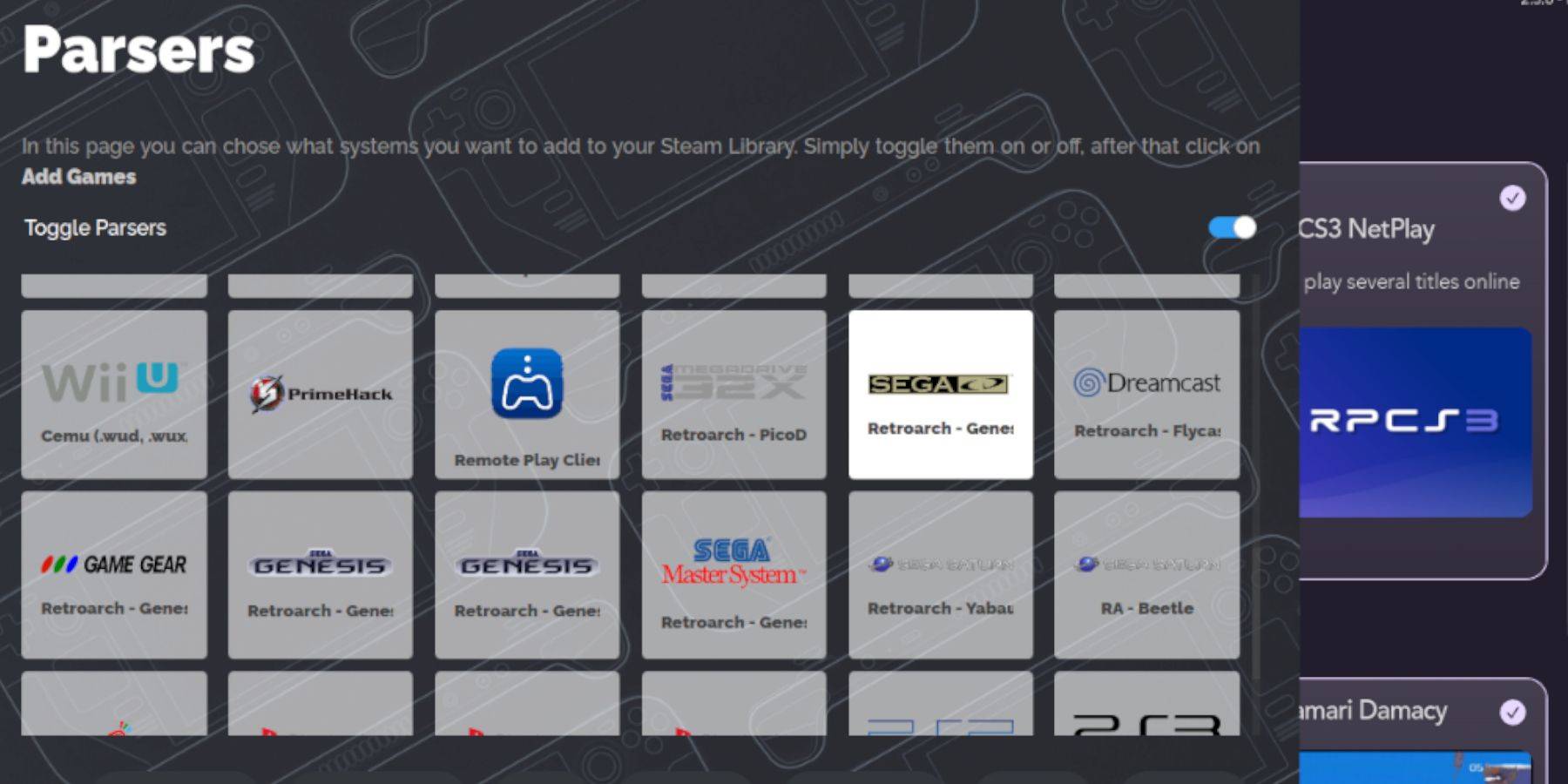 Iniciar emudeck, abrir Steam Rom Manager y siga las indicaciones en pantalla. Haga clic en "Agregar juegos" y "analizar" para integrar sus ROM en su biblioteca de Steam.
Iniciar emudeck, abrir Steam Rom Manager y siga las indicaciones en pantalla. Haga clic en "Agregar juegos" y "analizar" para integrar sus ROM en su biblioteca de Steam.
Corchar las cubiertas faltantes
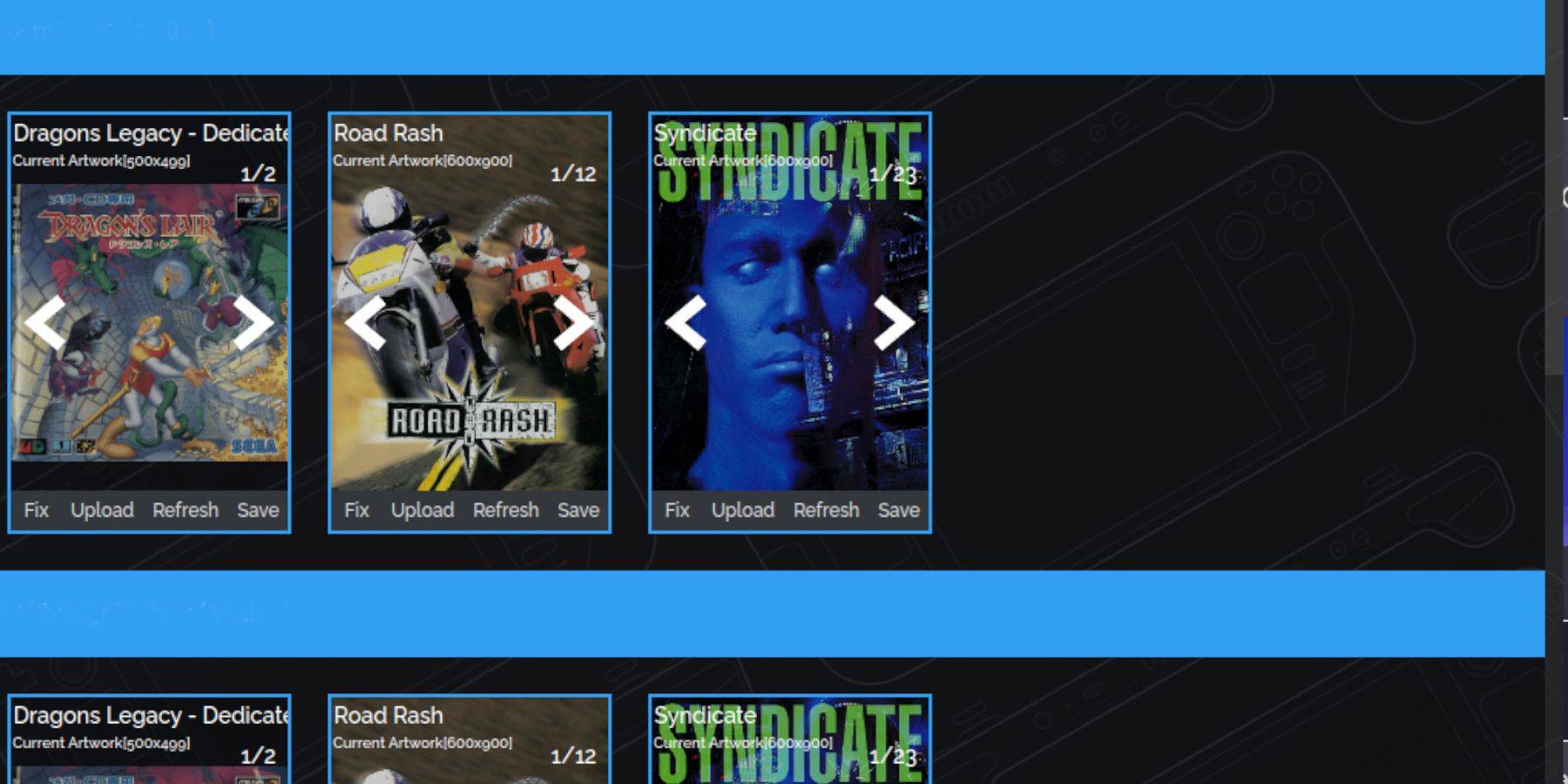 Si faltan las cubiertas, use la función "arreglar" de Steam ROM Manager para buscarlas y descargarlas. Para agregar cubiertas manualmente, use la opción "Cargar".
Si faltan las cubiertas, use la función "arreglar" de Steam ROM Manager para buscarlas y descargarlas. Para agregar cubiertas manualmente, use la opción "Cargar".
Jugando tus juegos de CD Sega
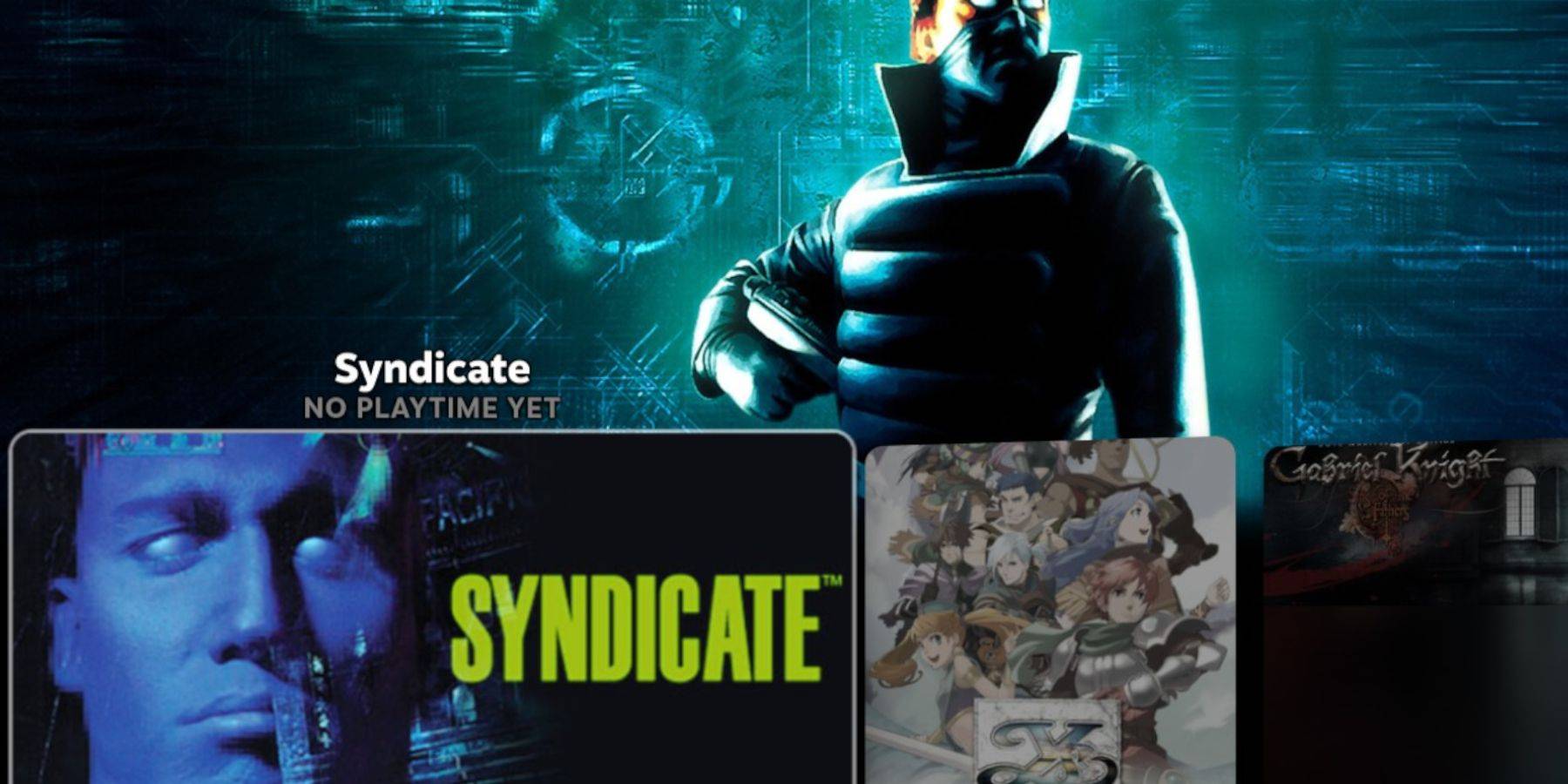 Acceda a sus juegos de CD SEGA a través de la biblioteca de Steam> Colecciones> Sega CD. La estación de emulación (si está instalada) proporciona una vista alternativa de biblioteca organizada. Use el raspador de la estación de emulación para mejorar los metadatos y el arte de la portada.
Acceda a sus juegos de CD SEGA a través de la biblioteca de Steam> Colecciones> Sega CD. La estación de emulación (si está instalada) proporciona una vista alternativa de biblioteca organizada. Use el raspador de la estación de emulación para mejorar los metadatos y el arte de la portada.
Instalación del cargador de hojalete y herramientas eléctricas
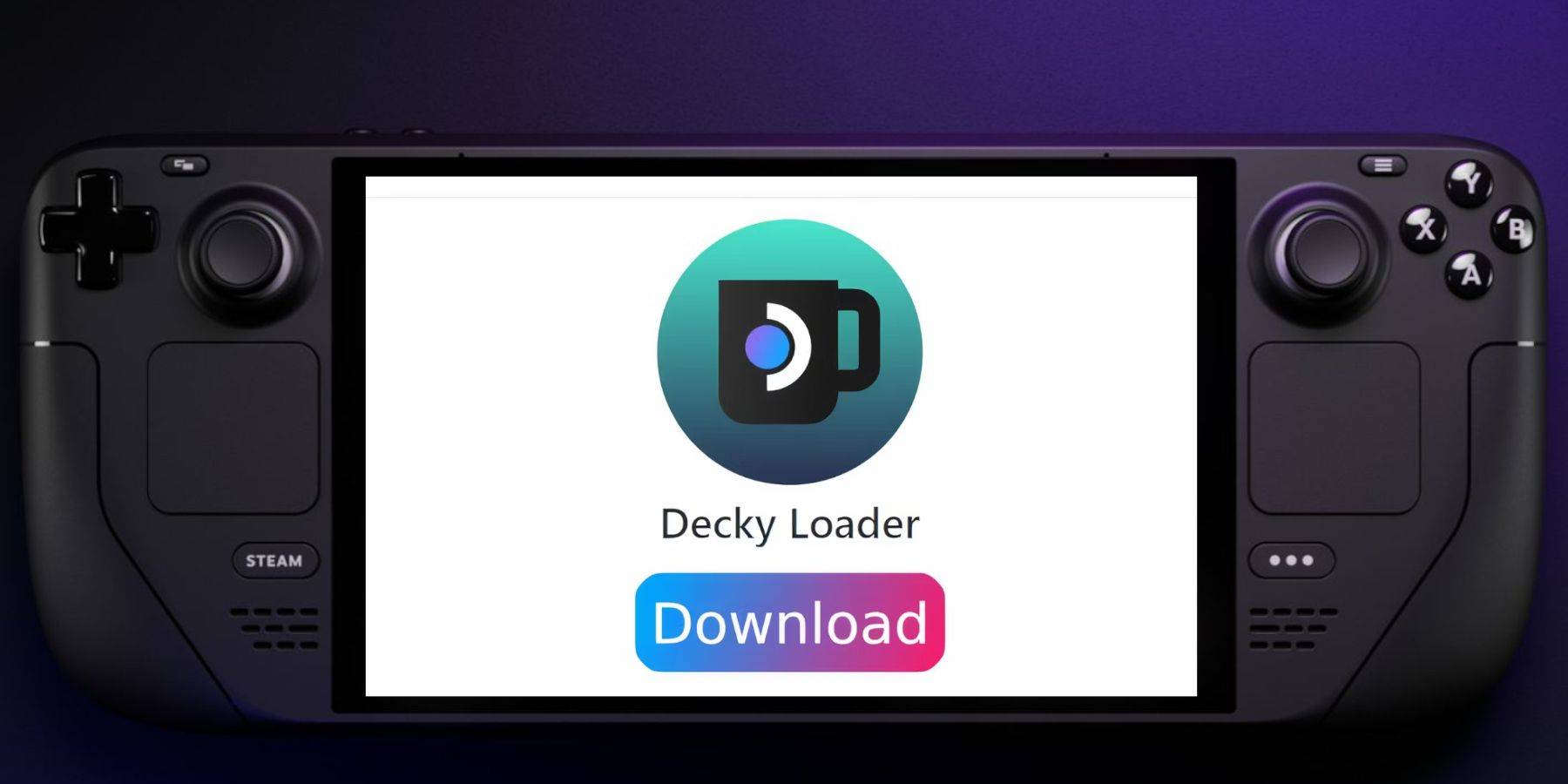 Instale el cargador de hojalete desde su página GitHub. Luego, use Decky Loader para instalar herramientas eléctricas. Optimice la configuración de herramientas eléctricas (deshabilite SMTS, establezca hilos en 4, ajuste el reloj GPU) para un rendimiento mejorado.
Instale el cargador de hojalete desde su página GitHub. Luego, use Decky Loader para instalar herramientas eléctricas. Optimice la configuración de herramientas eléctricas (deshabilite SMTS, establezca hilos en 4, ajuste el reloj GPU) para un rendimiento mejorado.
Fixing Decky Loader después de una actualización de la plataforma de vapor
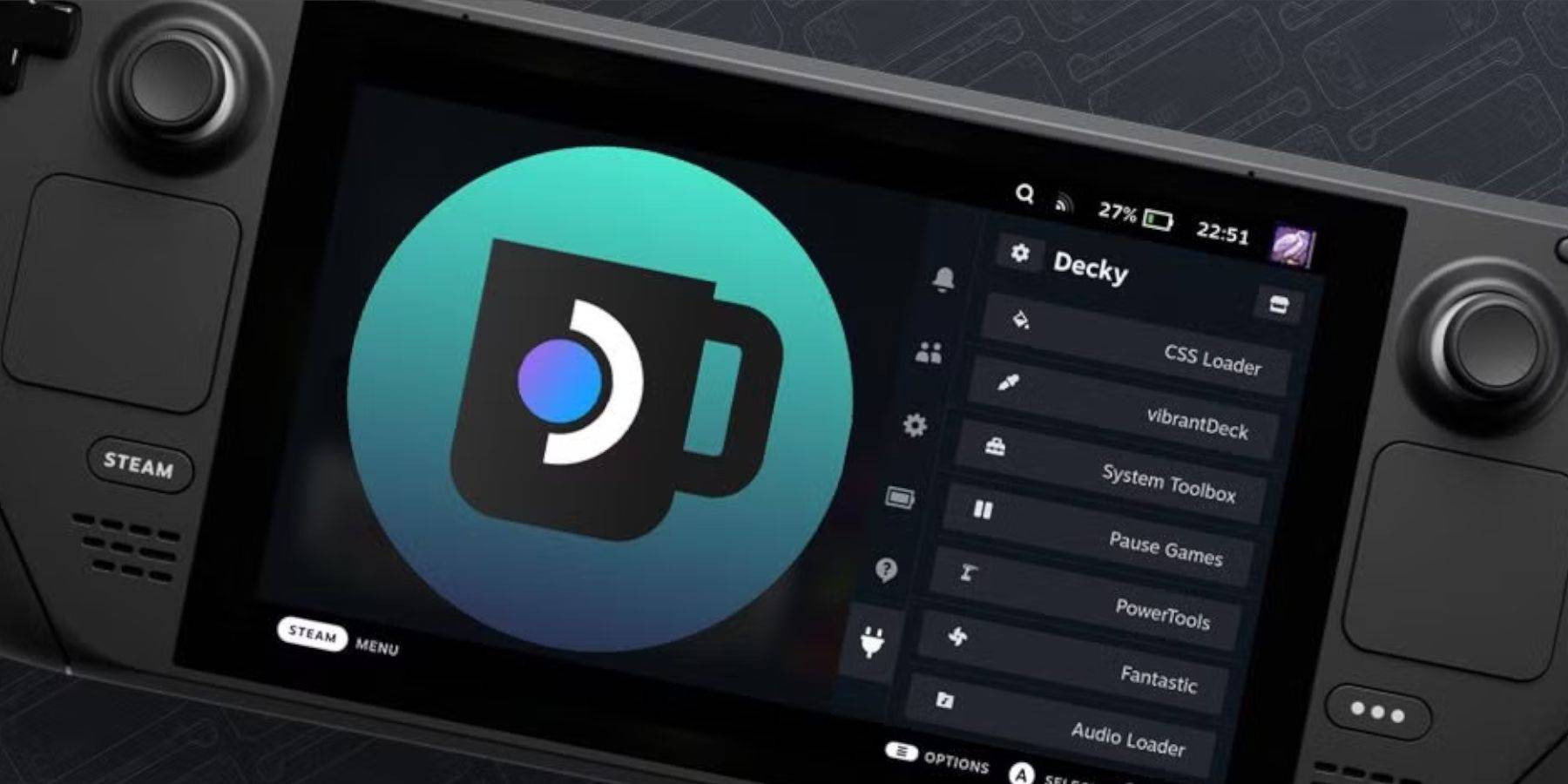 Si se elimina el cargador de hojalete después de una actualización de la plataforma de vapor, reinvíquelo desde la página GitHub usando la opción "Ejecutar" en su navegador. Es posible que deba ingresar su contraseña de sudo.
Si se elimina el cargador de hojalete después de una actualización de la plataforma de vapor, reinvíquelo desde la página GitHub usando la opción "Ejecutar" en su navegador. Es posible que deba ingresar su contraseña de sudo.
Esta guía completa garantiza una experiencia de emulación de CD Sega suave en su mazo de vapor.
-
 Jan 27,25Roblox: Códigos Bike Obby (enero de 2025) Bike Obby: ¡Desbloquea increíbles recompensas con estos códigos de Roblox! Bike Obby, la carrera de obstáculos ciclistas de Roblox, te permite ganar dinero en el juego para mejorar tu bicicleta, comprar potenciadores y personalizar tu recorrido. Dominar las distintas pistas requiere una bicicleta de primer nivel y, afortunadamente, estos códigos de Bike Obby lo ofrecen.
Jan 27,25Roblox: Códigos Bike Obby (enero de 2025) Bike Obby: ¡Desbloquea increíbles recompensas con estos códigos de Roblox! Bike Obby, la carrera de obstáculos ciclistas de Roblox, te permite ganar dinero en el juego para mejorar tu bicicleta, comprar potenciadores y personalizar tu recorrido. Dominar las distintas pistas requiere una bicicleta de primer nivel y, afortunadamente, estos códigos de Bike Obby lo ofrecen. -
 Feb 20,25Dónde reservar los teléfonos ultra inteligentes Samsung Galaxy S25 y S25 Serie Galaxy S25 de Samsung: una inmersión profunda en la línea 2025 Samsung presentó su muy esperada serie Galaxy S25 en el evento desempaquetado de este año. La alineación presenta tres modelos: el Galaxy S25, S25+y S25 Ultra. Los pedidos anticipados están abiertos ahora, con el envío que comienza el 7 de febrero. Samsung's Web
Feb 20,25Dónde reservar los teléfonos ultra inteligentes Samsung Galaxy S25 y S25 Serie Galaxy S25 de Samsung: una inmersión profunda en la línea 2025 Samsung presentó su muy esperada serie Galaxy S25 en el evento desempaquetado de este año. La alineación presenta tres modelos: el Galaxy S25, S25+y S25 Ultra. Los pedidos anticipados están abiertos ahora, con el envío que comienza el 7 de febrero. Samsung's Web -
 Jul 02,22Isophyne debuta como personaje original en Marvel Batalla de Superhéroes Kabam presenta un personaje original completamente nuevo a Marvel Batalla de Superhéroes: Isophyne. Este campeón único, una nueva creación de los desarrolladores de Kabam, cuenta con un diseño llamativo que recuerda a la película Avatar, incorporando detalles metálicos en tonos cobrizos. El papel de Isophyne en el concurso isófilo ent
Jul 02,22Isophyne debuta como personaje original en Marvel Batalla de Superhéroes Kabam presenta un personaje original completamente nuevo a Marvel Batalla de Superhéroes: Isophyne. Este campeón único, una nueva creación de los desarrolladores de Kabam, cuenta con un diseño llamativo que recuerda a la película Avatar, incorporando detalles metálicos en tonos cobrizos. El papel de Isophyne en el concurso isófilo ent -
 Jan 11,25Jujutsu Kaisen Phantom Parade: lista de niveles revelada Esta lista de niveles de Jujutsu Kaisen Phantom Parade ayuda a los jugadores gratuitos a priorizar la adquisición de personajes. Note que esta clasificación está sujeta a cambios con las actualizaciones del juego. Lista de niveles: Nivel Personajes S Satoru Gojo (El más fuerte), Nobara Kugisaki (La chica de acero), Yuta Okkotsu (Préstame tu fuerza).
Jan 11,25Jujutsu Kaisen Phantom Parade: lista de niveles revelada Esta lista de niveles de Jujutsu Kaisen Phantom Parade ayuda a los jugadores gratuitos a priorizar la adquisición de personajes. Note que esta clasificación está sujeta a cambios con las actualizaciones del juego. Lista de niveles: Nivel Personajes S Satoru Gojo (El más fuerte), Nobara Kugisaki (La chica de acero), Yuta Okkotsu (Préstame tu fuerza).
